Gitlab是一个利用ruby on rails(ruby语言的rails框架)开发的开源应用程序,实现自托管git项目仓库,可以通过web界面进行访问公开或者私人项目。
Github:github是一个面向开源私有软件项目的托管平台,因为只支持git作为唯一版本库进行托管。官网:https://github.com/
例子:https://gitlab.com/xhang/gitlab.git
https://github.com/pld-linux/extundelete
Gitlab和github区别
1、github私有仓库是收费的。Gitlab可以获取免费仓库。
2、Gitlab让开发团队对他们的代码仓库拥有更多的控制,允许免费设置仓库权限;允许用户选择分享一个project的部分代码;允许用户设置project获取权限,进一步提升安全性;可以设置获取到团队整体的改进进度;通过innersourcing让不在权限范围内的人访问不到该资源。
Git是一种版本控制系统,是一个命令一种工具;gitlib是用于实现git的开发库
Github是一个基于git实现的在现代码托管仓库,包含一个网站界面,面向互联网开放;
Gitlab是一个基于git实现的在线代码仓库托管软件,一般用于在企业内网搭建git私有库。
注:Gitlab-ce社区版;gitlab-ee企业版,收费
安装gitlab需要的组件:
root@xuegod63 ~]# mv /etc/yum.repos.d/Cent OS -* /opt/
[root@xuegod63 ~]#yum install curl policycoreutils openssh-server openssh-clients post fix -y
默认,使用 Post fix 发送邮件
[root@xuegod63 ~]#systemctl enable postfix 开机自启
[root@xuegod63 ~]#systemctl start postfix 启动邮件服务
[root@xuegod63 ~]# iptables -F #清空规则
[root@xuegod63 ~]# systemctl stop firewalld
[root@xuegod63 ~]# systemctl disable firewall
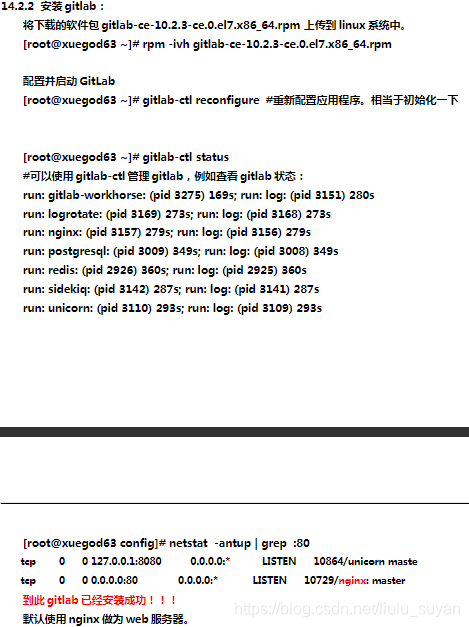
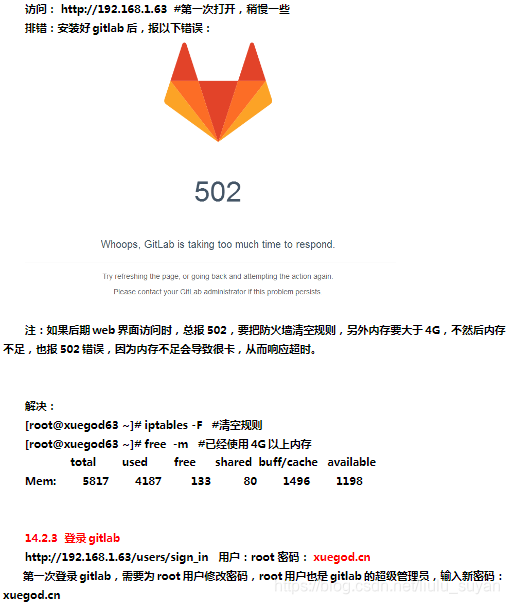
关闭gitlab: #gitlab -ctlstop
启动gitlab: #gitlab -ctlstart
重启gitlab: #gitlab -ctlrestart
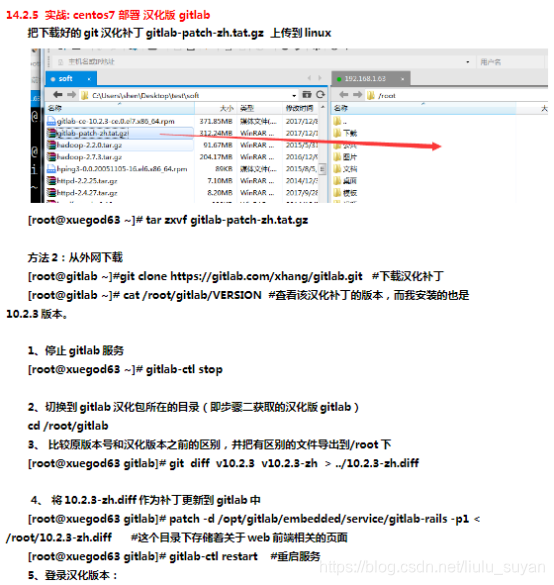





 本文介绍了Gitlab作为一个开源的代码托管应用,与GitHub的区别,如Gitlab提供免费私有仓库并支持更细粒度的权限控制。同时,文章详细列举了在CentOS上安装Gitlab所需的步骤,包括安装必要组件、配置邮件服务和关闭防火墙。
本文介绍了Gitlab作为一个开源的代码托管应用,与GitHub的区别,如Gitlab提供免费私有仓库并支持更细粒度的权限控制。同时,文章详细列举了在CentOS上安装Gitlab所需的步骤,包括安装必要组件、配置邮件服务和关闭防火墙。
















 4991
4991

 被折叠的 条评论
为什么被折叠?
被折叠的 条评论
为什么被折叠?








